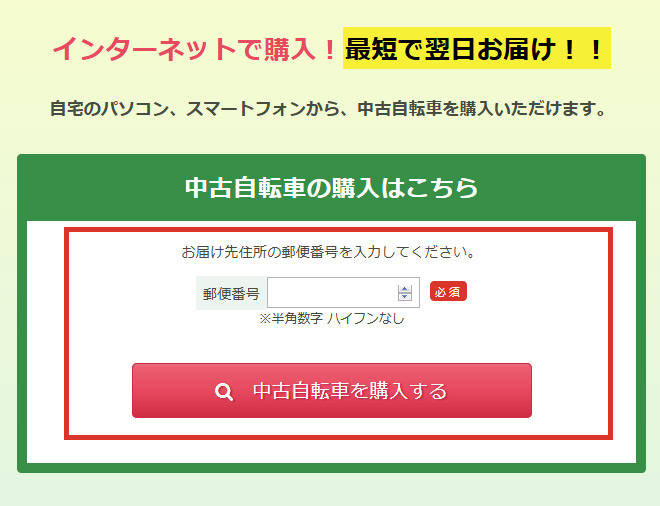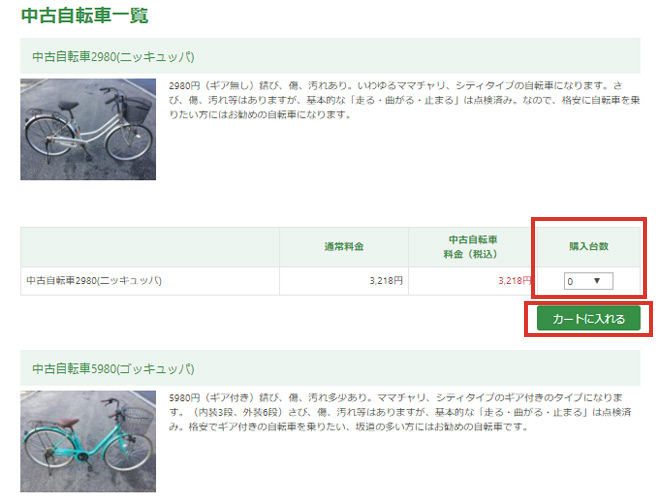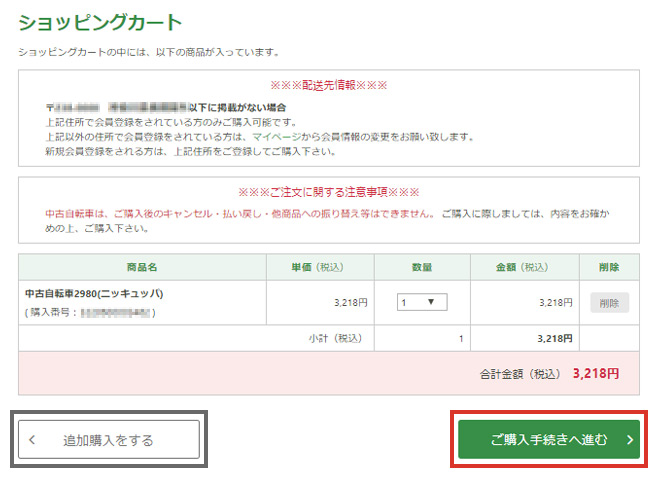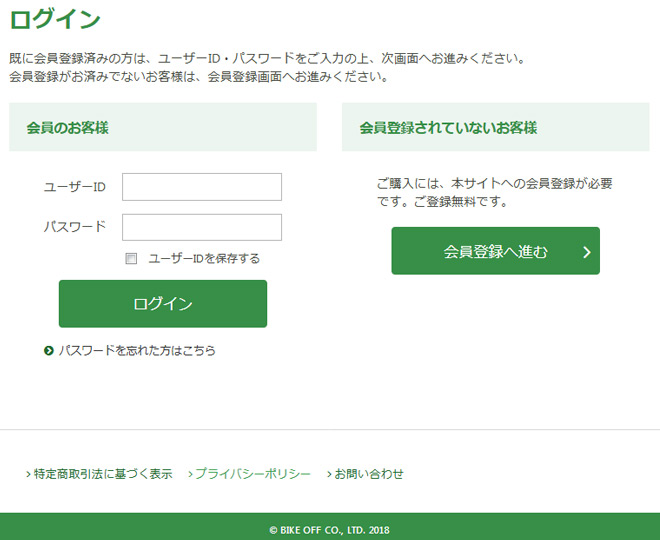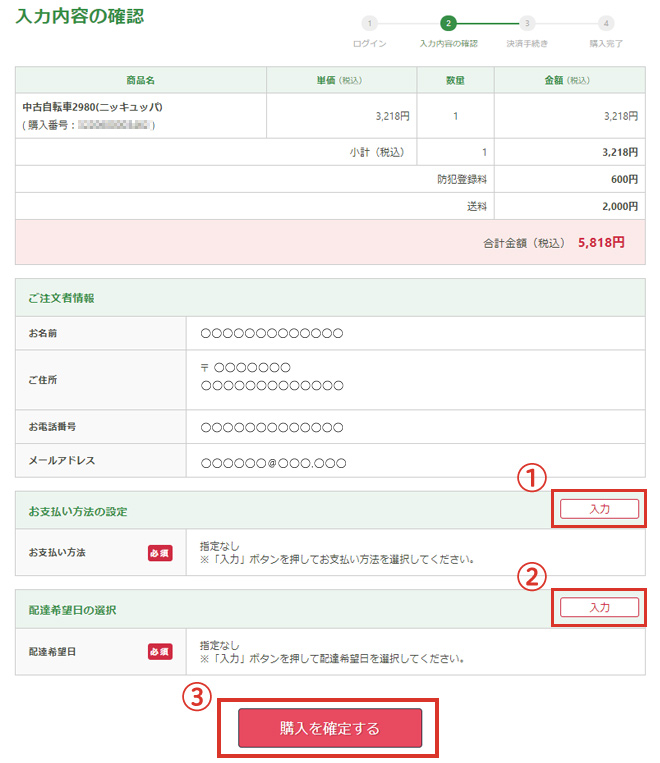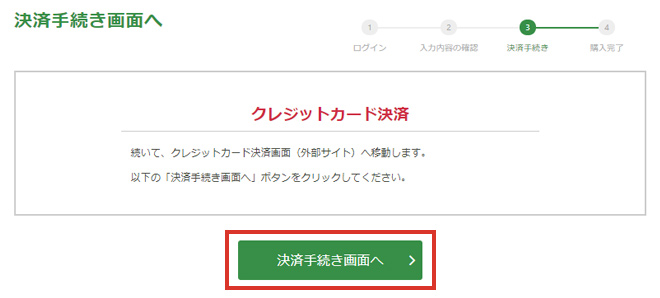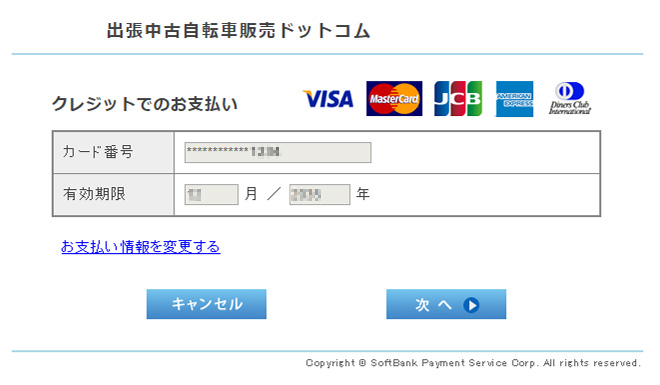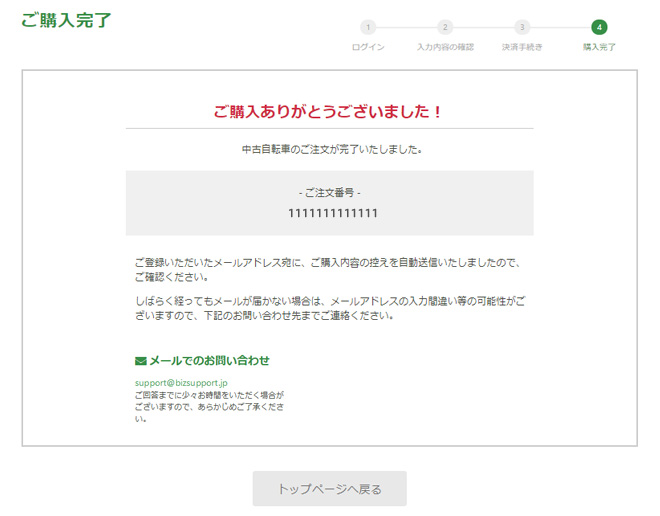ご利用ガイド ご注文の流れ
STEP1販売中の商品を検索
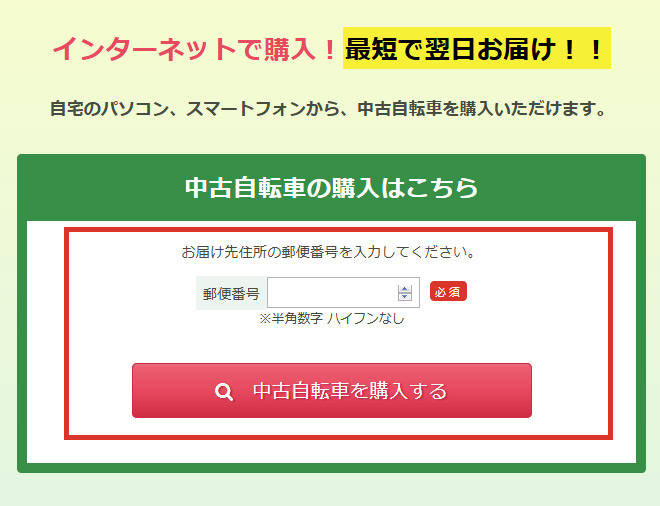
- 本サイトトップページの「中古自転車の購入はこちら」でお届け先住所の「郵便番号」を入力後(必須)、「中古自転車を購入する」ボタンを押してください。
配達可能エリア内でご購入可能な中古自転車の一覧が表示されます。
- ※自転車の配送は、会員登録されたご住所(ご注文者様のご自宅)へのお届けのみとなります。
※自転車の配送は、当ショップの配送員が行います。
STEP2商品一覧からご希望の商品を選択
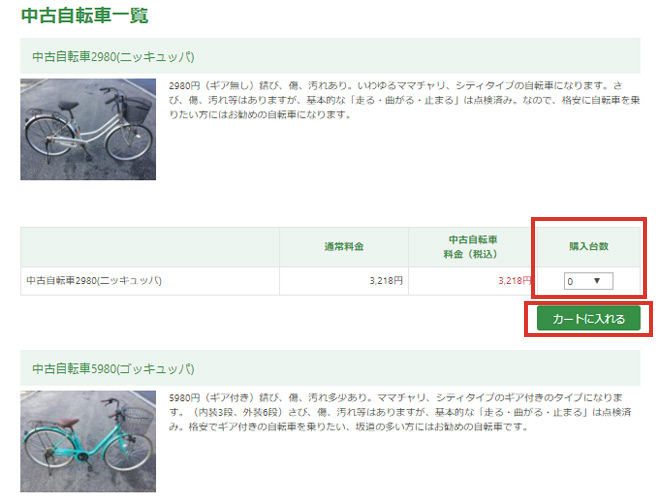
- 商品一覧からご希望の商品を選択し、「カートに入れる」ボタンを押してください。
STEP3ショッピングカート内の商品の確認
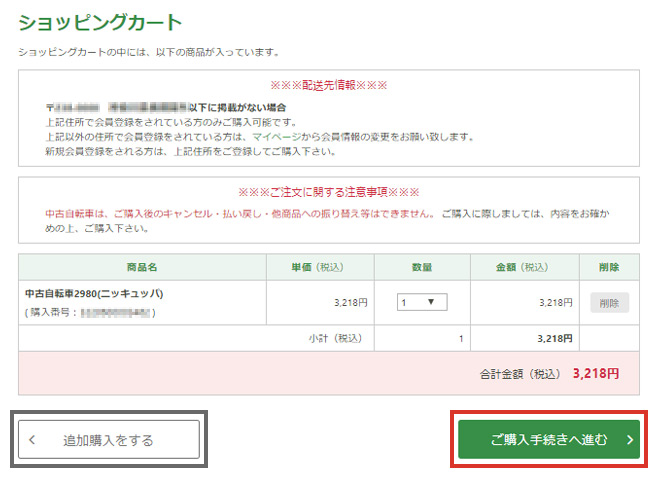
- ショッピングカート内の商品をご確認の上、「ご購入手続きへ進む」ボタンを押してください。
- 引き続き商品購入を続ける場合は、「追加購入をする」ボタンを押してください。
- ※自転車をお届けする際には、類似の自転車を3台お持ちしますので、その中からご自身の目で確かめてお選び頂くことが可能です!
ただし、配達した中古自転車がご希望に合わない場合でも、キャンセル・払い戻しや他商品への振り替え等は一切いたしかねます。ご購入に際しましては、中古自転車の内容をお確かめの上、ご購入下さい。
STEP4ログイン/会員登録
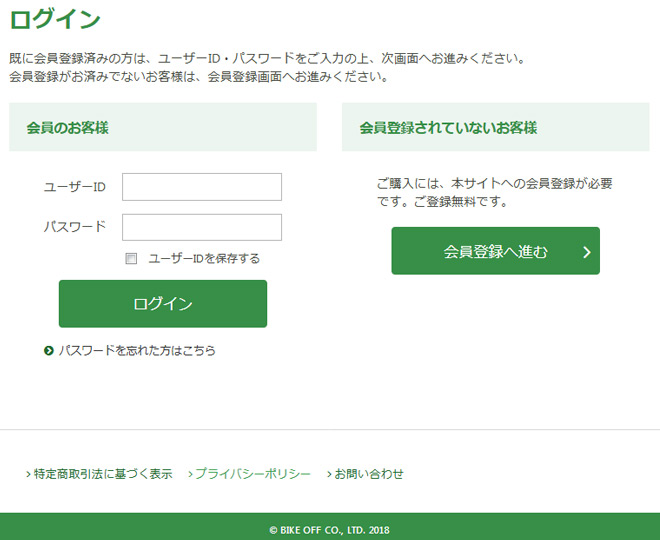
- ログインをされていない、もしくは会員登録がお済みでない場合は、ログイン・会員登録画面が表示されます。
ログインまたは会員登録画面にお進みください。
- ※会員登録がお済でない方は、ご購入いただけません。
※自転車の配送は、会員登録されたご住所(ご注文者様のご自宅)へのお届けのみとなります。
STEP5入力内容の確認
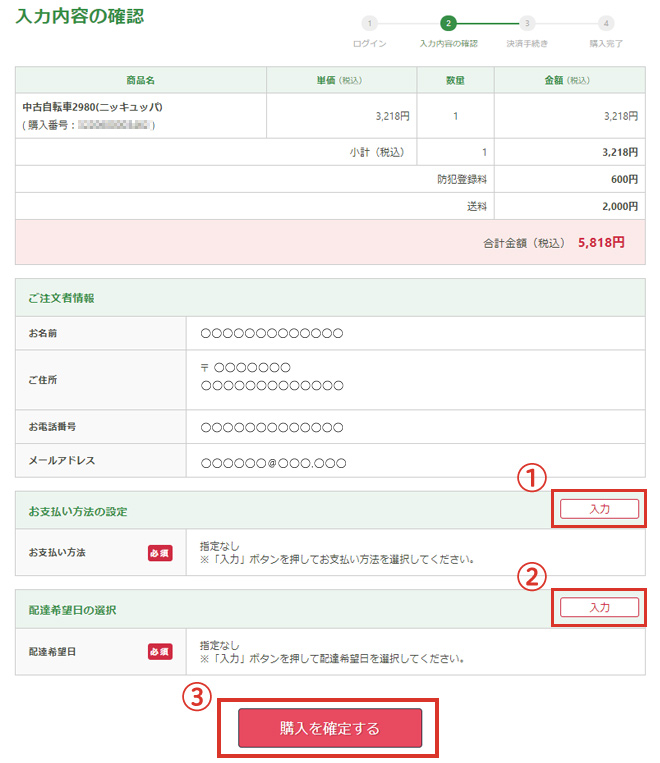
- ご注文内容をご確認ください。
- ①お支払い方法の設定:「入力」ボタンを押し、次画面にてお支払い方法を設定してください。2回目以降は、設定が引き継がれます。
- ②配達希望日の選択:「入力」ボタンを押し、次画面にて配達希望日を選択してください。
- ③入力内容を確認しその内容でよろしければ、「購入を確定する」ボタンを押してください。
STEP6決済手続き画面(外部サイト)への推移
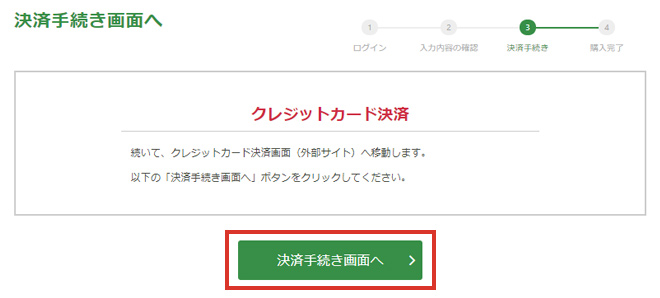
- 続いて「決済手続き画面へ」ボタンを押してください。
STEP7クレジットカード情報の入力
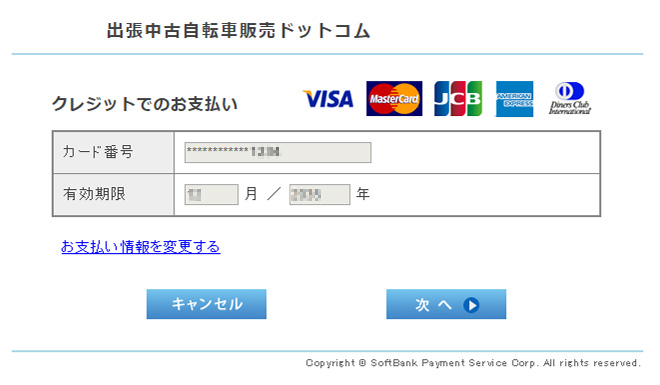
- クレジットカード決済画面(外部サイト)へ推移後、画面の案内に従って決済手続きを行って下さい。
STEP8ご購入完了
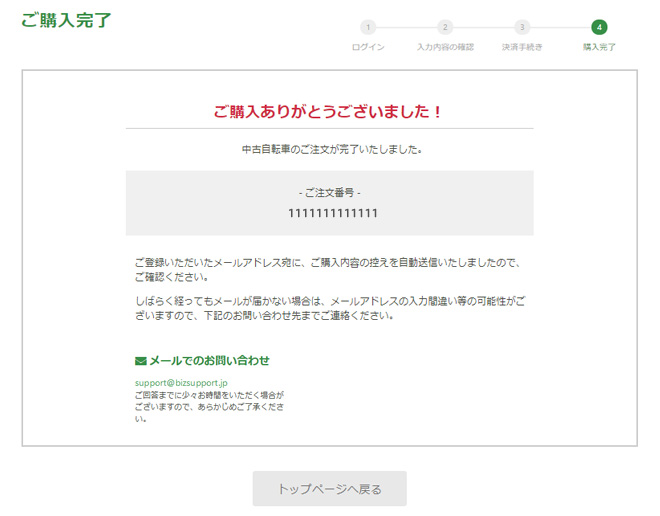
- ご購入が完了いたしました。
- ご登録いただいたメールアドレス宛に送信される、ご注文確認メールの内容をご確認ください。